윈도우11에서는 사용자 편의를 위해서 다양한 기능을 제공하고 있습니다. 특히 앱, 문서, 음악, 사진 및 동영상 등의 저장 위치를 변경할 때, 이전에는 해당 폴더를 다른 드라이브로 이동시키는 방식으로 처리해야 했습니다. 하지만 윈도우11에서는 이를 위한 전용 옵션을 제공하고 있습니다.
윈도우11 콘텐츠 저장 위치 변경 메뉴
우선 윈도우11 시작 메뉴에서 '설정' 클릭하면 설정 팝업이 새로 표시되면서 '시스템' 항목이 자동으로 표시됩니다. 여기에서 '시스템 > 저장소 > 저장소 관리 > 고급 저장소 설정 > 새 콘텐츠가 저장되는 위치' 메뉴로 이동합니다.
새 콘텐츠가 저장되는 위치 변경
그러면 아래와 같이 새 앱, 문서, 음악, 사진 및 동영상, 영화 및 TV 프로그램과 오프라인 지도의 저장 위치를 변경할 수 있습니다. 변경할 항목의 현재 저장 위치를 클릭하면 전체 드라이브 목록이 나오고, 여기에서 변경될 위치를 선택하시면 됩니다.
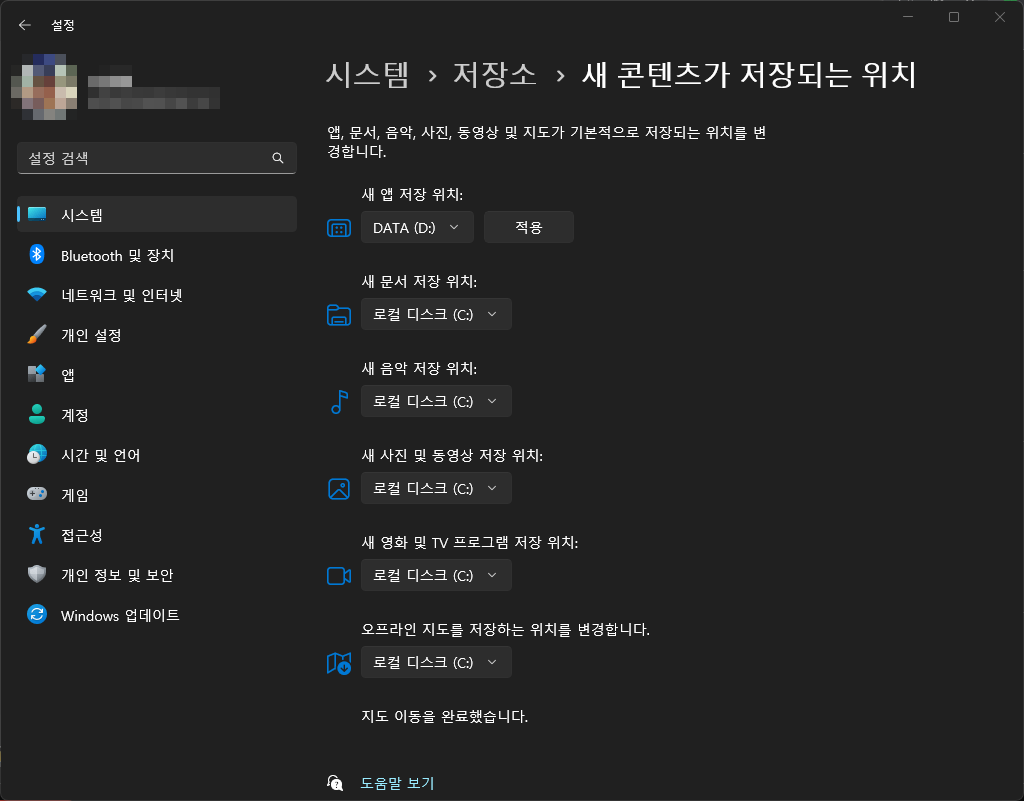
새로운 저장 위치를 선택한 후에는 반드시 '적용' 버튼을 클릭해야 하는 것 잊지 마세요! 그러면 잠시 후 바로 적용이 됩니다. 혹시 C 드라이브만 이용하고 있을 경우에는 변경할 수 있는 다른 위치가 없기 때문에 변경이 어려울 수 있습니다.




댓글